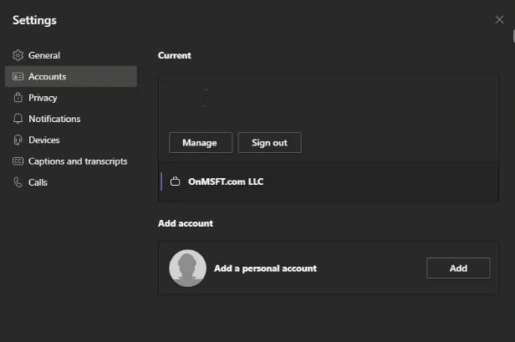Giunsa pagdugang ang usa ka personal nga account sa Microsoft Teams
Giunsa pagdugang ang personal ug bisita nga mga account sa Microsoft Teams app
Gipadali kini sa Microsoft isip usa ka personal nga account sa Microsoft Teams. Ania kung giunsa kini buhaton sa pipila ka yano nga mga lakang.
- Pag-sign out sa tanan nimong mga account
- Pag-sign in balik sa Teams gamit ang imong personal nga account
- re dugangan Kalkulahin ang imong trabaho pinaagi sa pagbisita sa opsyon Pagdugang og account sa trabaho o eskwelahan sa listahan
Sa pagduso karon sa Microsoft sa Teams isip solusyon para sa mga pamilya ug sa imong personal nga kinabuhi, tingali nahibulong ka kung unsaon pagdugang og personal nga account sa imong Teams app aron magamit nimo kini kauban sa imong regular nga trabaho o guest account. Naa mi sa imong likod ug karon ipakita namo kanimo kung unsaon nimo pagdugang ug pagbalhin tali sa personal ug trabaho nga mga account sa Microsoft Teams app.
Sa dili pa kita magsugod aduna kitay importanteng nota. Ang among mga lakang sa kini nga panudlo naghisgot sa karon nga publiko nga non-beta nga "Electron" nga bersyon sa Microsoft Teams app. Kung naa ka sa Windows Insider beta ug pagsulay Windows 11, kini nga mga lakang dili magamit kanimo tungod kay adunay bag-ong bersyon sa Teams Personal nga gitukod sa taskbar (nga wala pa magamit sa mga account sa trabaho/eskwelahan).
Lakang 1: Pagsugod ug pag-log out sa tanang ubang mga account

Aron makasugod sa unang higayon, among gisugyot nga magsugod ka pag-usab aron mas sayon ang mga butang. Siguruha nga naka-sign out ka sa tanan nimong ubang mga account sa Teams ug dayon paggawas sa app. Mahimo nimo kini pinaagi sa pag-klik sa imong profile icon ug dayon pagpili pag-sign out .
Basaha: Kung dili nimo gusto nga mag-sign out sa imong account sa trabaho aron makadugang usa ka personal nga account sa Mga Team, mahimo nimo i-tap ang icon sa profile, dayon pilia Pagdumala sa account ug pag-klik Pagdugang og personal nga account Aron makadugang ug personal nga account niining paagiha. Gisugyot namon nga mag-log out lang una aron dili kaayo makalibog ang mga butang.
Sa higayon nga mo-sign out ka, kinahanglan nimo nga i-restart ang app ug makita ang usa ka mensahe sa pag-abiabi sa Microsoft Teams. Kung naka-sign in ka sa imong computer gamit ang Microsoft account, ang default nga email alang sa imong Microsoft account (kon kauban sa Teams) makita sa lista. Kung kini nga email nalangkit sa imong personal nga account sa Teams, i-tap kini aron magpadayon. Kung dili, pilia Paggamit og laing account o pagrehistro . Gihangyo ka nga mag-sign in ug ipadala ka direkta sa mga personal nga aspeto sa Mga Team.
Lakang 2: Idugang ang imong negosyo o ubang mga account
Kung nakadugang ka og personal nga account sa Teams, mahimo nimong balikan kini ug i-edit kini aron idugang ang imong account sa trabaho. Pag-tap lang sa icon sa profile, ug pagpili og kapilian dugangan asoy trabaho o eskwelahan . Pag-log in gamit ang imong account sa trabaho, unya kini makita sa iyang pribadong luna! Mahimo kang mogawas sa bukas nga bintana sa account sa negosyo bisan unsang orasa, ug unya mobalik niini pinaagi sa pag-klik sa icon sa imong profile, dayon pagpili nianang piho nga account.
Pagbalhin ug pagdumala sa mga account
Sa pagkakaron, dili labaw sa usa ka personal nga account o labaw pa sa usa ka account sa trabaho ang mahimong gamiton sa Microsoft Teams. Mahimo ka lang mogamit usa ka account sa negosyo ug usa ka personal nga account matag higayon. Bisan pa, mahimo nimong madumala ang bisan unsang mga account nga gidugang pinaagi sa Microsoft Teams. I-klik ang imong profile icon ug pilia Pagdumala sa account . Sunod, makita nimo ang usa ka lista sa tanan nga mga account nga gidugang sa Mga Team. Mahimo kang mag-sign out sa personal ug bisita nga mga account ug pagdumala sa mga account sa trabaho.
Kini mahimong mas sayon
Gihimo sa Microsoft Beta testing para sa Windows 11 . Uban sa bag-ong bersyon sa Windows, ang Microsoft Paghiusa sa mga Team sa operating system . Sa pagkakaron, mahimo nimong sulayan kini gamit ang mga personal nga account pinaagi sa bag-ong Chat app sa taskbar. Ang kasinatian medyo limitado, apan sa pagkakaron magamit nimo kini sa ibabaw sa regular nga Teams app aron makig-chat sa pamilya ug mga higala.